在使用谷歌浏览器时,有时会遇到无法打开网页的情况,这给我们的网络浏览带来了极大的困扰。下面就来全面了解一下谷歌浏览器无法打开网页的原因以及相应的解决办法。
网络连接问题
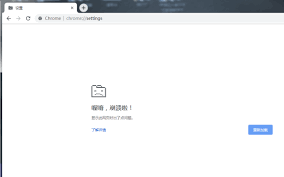
这是导致谷歌浏览器无法打开网页最常见的原因之一。首先要检查设备是否已成功连接到网络,可以尝试连接其他网络或者切换网络环境,比如从 wi-fi 切换到移动数据,看能否正常打开网页。若仍然不行,检查路由器是否正常工作,重启路由器后再尝试打开谷歌浏览器。
浏览器设置异常
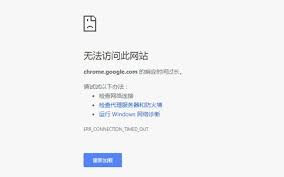
可能是某些设置更改导致谷歌浏览器无法访问网页。例如,代理服务器设置错误。打开谷歌浏览器,依次点击“设置” - “高级” - “网络” - “代理服务器”,检查代理服务器地址和端口是否正确。若不正确,可选择“关闭代理服务器”。另外,还可以尝试重置谷歌浏览器设置,在地址栏输入“chrome://settings/reset”,按照提示操作重置浏览器。
浏览器扩展冲突
安装的扩展程序有时可能与谷歌浏览器不兼容,导致无法打开网页。禁用所有扩展程序,然后再次尝试打开网页。若能够正常打开,说明是某个扩展程序的问题。接着逐一启用扩展程序,每次启用后检查网页能否正常打开,从而找出导致问题的扩展程序并将其卸载。
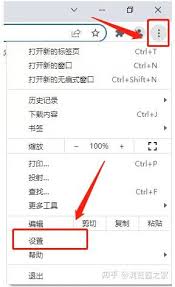
dns 配置错误
不正确的 dns 配置可能会影响网络访问。可以通过修改网络设置中的 dns 服务器地址来解决。常见的公共 dns 服务器有 114.114.114.114 和 8.8.8.8 等。以 windows 系统为例,在“控制面板” - “网络和 internet” - “网络连接”中,右键点击当前网络连接,选择“属性”,在弹出的窗口中找到“internet 协议版本 4 (tcp/ipv4)”,点击“属性”,在“常规”选项卡中手动设置 dns 服务器地址。
安全软件阻止
某些安全软件可能会对谷歌浏览器的网络访问进行限制。暂时关闭安全软件或者将谷歌浏览器添加到安全软件的信任列表中,然后再尝试打开网页,看问题是否解决。
当谷歌浏览器无法打开网页时,不要慌张,可以按照上述方法逐一排查原因,找到问题所在并进行相应的解决,让我们能够继续顺畅地使用谷歌浏览器进行网络浏览。

在当今社会,社会保险参保证明对于个人办理诸多事务都有着重要作用。无论是购房、购车、落户,还是申请贷款等,都可能需要提供参保证明。那么,在陕西如何下载社会保险参保证明呢?线上下载渠道首先,可以登录陕西省社会保险网上服务平台。进入该平台后,按照系统提示进行注册登录

在当今数字化时代,各类视频会员服务成为人们娱乐生活的一部分。爱奇艺体育会员以其丰富的体育赛事资源受到不少体育爱好者的青睐。然而,有时候可能会因为各种原因想要取消爱奇艺体育会员的自动续费,今天就来为大家详细介绍取消方法。一、通过支付宝取消如果你当初是使用支付宝支

蓝屏代码对于许多电脑用户来说并不陌生,它往往意味着系统出现了严重问题。其中,0x000000c5蓝屏代码有着特定的意义。代码所代表的问题根源0x000000c5蓝屏代码通常表示电脑在执行磁盘输入输出操作时发生了错误。这可能是由于多种硬件或软件方面的原因导致的。
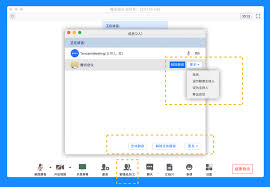
在腾讯会议的使用场景中,有时会出现主持人需要转让主持权限的情况。这可能是因为会议的后续流程安排需要他人主导,或者原主持人因某些原因无法继续担任此角色。那么,腾讯会议主持人该如何进行转让呢?首先,打开腾讯会议应用程序,进入已经创建好的会议界面。作为当前主持人,要

小米手机因其高性价比深受广大用户喜爱。了解小米手机的激活时间,不仅能让用户掌握手机的使用起始情况,在某些售后场景中也十分关键。下面就为大家详细介绍如何查询小米手机的激活时间。方法一:通过小米官方网站查询1.打开小米官方网站,登录自己的小米账号。若没有账号,需先

在数字阅读蓬勃发展的当下,众多作者都渴望能找到一个福利待遇优厚的平台施展才华,咪咕阅读便是其中备受关注的一个。那么,咪咕阅读作者的福利待遇究竟好不好呢?首先,从收入方面来看,咪咕阅读为作者提供了多样化的盈利模式。对于签约作者,根据作品的阅读量、订阅量等数据会给
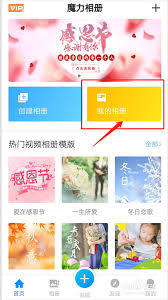
时间:2025/04/21
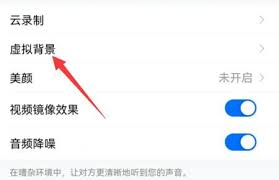
时间:2025/04/21
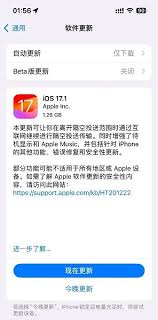
时间:2025/04/18
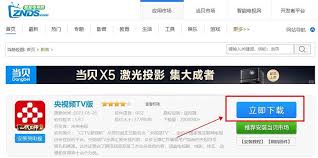
时间:2025/04/18
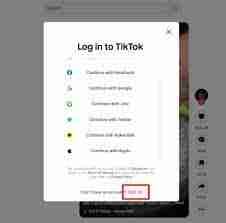
时间:2025/04/18
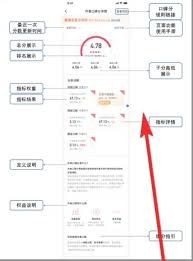
时间:2025/04/17
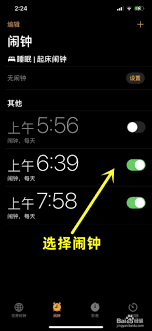
时间:2025/04/17
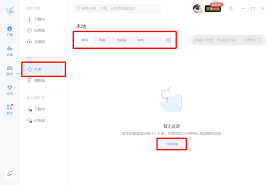
时间:2025/04/17

时间:2025/04/16

时间:2025/04/16